TCPDump: analizador de paquetes en red
¿Qué es TCPDUMP?
TCPDUMP? tcpdump es una herramienta de línea de comandos para capturar y analizar tráfico de red en sistemas Unix/Linux. Se trata de una herramienta muy ligera y potente, ideal para administradores de sistemas, ingenieros de redes y para tareas de seguridad informática.
Algunas de las funciones principales:
Captura paquetes en tiempo real desde una interfaz de red.
Filtra tráfico según IP, puerto, protocolo, rango de red, etc.
Permite guardar capturas en un archivo
.pcappara analizarlas después (por ejemplo, con Wireshark).Muestra el contenido de los paquetes en ASCII o hexadecimal.
Útil para depuración de conexiones HTTP, DNS, SSH, FTP, ICMP (ping), IPv6 y muchos más.
Instalación de TCPDump
Este programa es muy utilizado en todos los sistemas operativos basados en Linux, por lo tanto, vamos a poder instalarlo directamente desde los repositorios oficiales de cada distribución.
Ten en cuenta que este tipo de herramienta también se puede descargar directamente desde su página y compilarlo posteriormente. Aunque, esto es en el caso de que tu distribución no tuviera esta herramienta en sus repositorios, algo que resulta bastante extraño.
Por lo tanto, en el caso de Debian o Ubuntu, tenemos que poner la siguiente orden en la terminal:
sudo apt install tcpdumpY nos saldrá algo así:
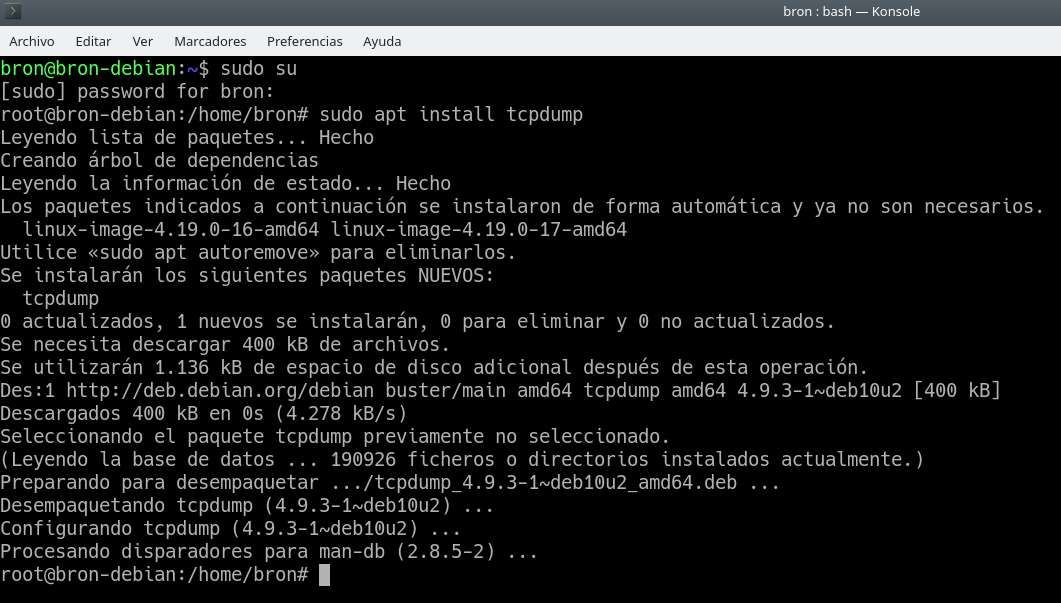
Una vez que lo tengamos instalado, podemos ejecutar la siguiente orden en la terminal para que nos muestre la ayuda:
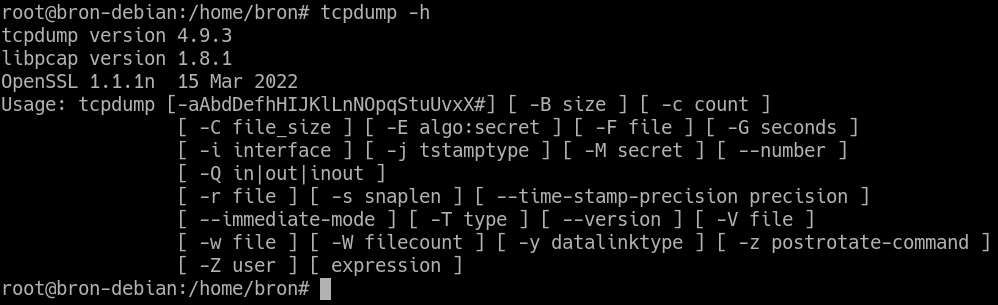
En el caso de que necesites mucha más información sobre la herramienta, ver ejemplos de utilización y toda la documentación puedes recurrir al manual:
Uso de la herramienta
Algunos de los comandos más básicos de tcpdump son los siguientes, apréndetelos!
Ver interfaces disponibles:
(Lista las interfaces de red que puedes capturar).
Capturar tráfico en una interfaz (ejemplo:
eth0):Guardar captura en un archivo
.pcap:(Luego se puede abrir en Wireshark).
Leer un archivo de captura:
Casos de uso
A continuación tienes una lista de otros casos de uso, recuerda poner el sudo en todas:
Opciones avanzadas
TCPdump ofrece capacidades avanzadas para un análisis de red en profundidad. Exploremos algunos ejemplos complejos que demuestran el poder y la flexibilidad de TCPdump para capturar y diseccionar paquetes de red:
Como ves, tcpdump es una herramienta avanzada más de captura y análisis de paquetes por terminal, lo bueno de esta, como siempre es la capacidad de integrarse en el sistema para automatizar detecciones por ejemplo.
Referencias:
Última actualización
